Kalender und Adressbücher teilen
In mailbox kannst du persönliche Kalender und Adressbücher mit anderen Personen teilen – sowohl intern mit anderen mailbox Nutzerinnen und Nutzern als auch extern. Diese Funktion eignet sich besonders für Familien-Accounts, bei denen mehrere Personen auf denselben Kalender oder dieselbe Kontaktliste zugreifen möchten. Die Freigabe erfolgt über standardisierte Formate wie vCard (für Kontakte) oder iCal (für Kalender), die von vielen Anwendungen unterstützt werden.
Neues Adressbuch anlegen
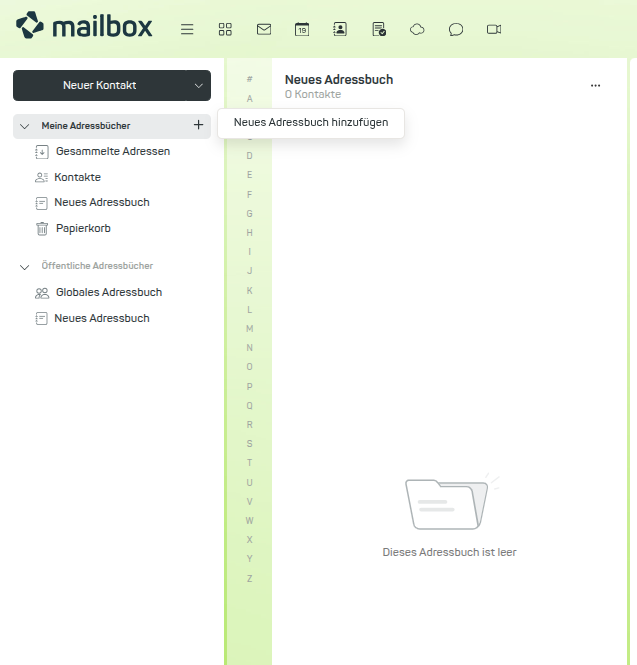
Abbildung 1: Über den Menüpunkt Meine Adressbücher, lassen sich neue persönliche Adressbücher anlegen.
Persönliches Adressbuch freigeben
- Melde dich bei deinem mailbox-Account an und öffne mailbox Office.
- Wechsle in den Bereich Adressbuch.
- Suche in der linken Spalte das Adressbuch, das du freigeben möchtest.
- Klicke auf das Drei-Punkte-Menü neben dem Adressbuchnamen und wähle Freigeben / Berechtigungen.
- Im Freigabedialog kannst du auswählen, ob der Zugriff nur für eingeladene Personen oder für alle mit dem Link erlaubt sein soll.
- Kopiere den Freigabelink und sende ihn an die gewünschte Person oder füge ihn in eine Anwendung ein.
- Alternativ kannst du auch einzelne Kontakte exportieren, indem du sie auswählst und über das Menü als vCard (.vcf-Datei) speicherst und verschickst.
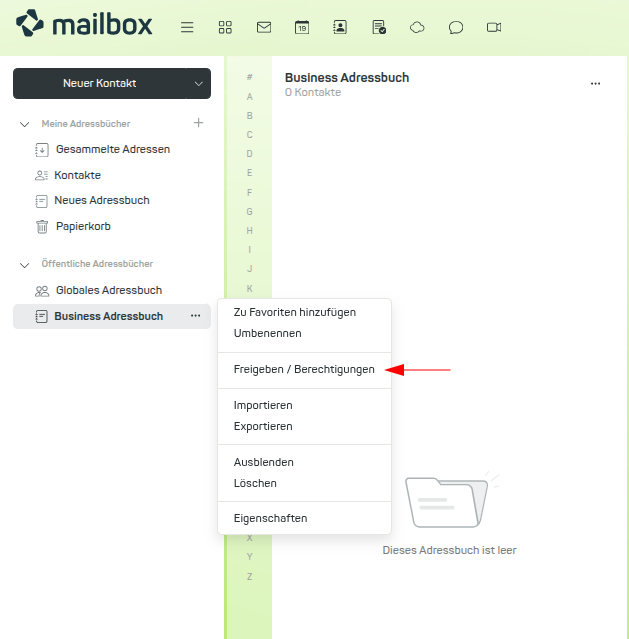
Abbildung 2: Das Kontextmenü des Adressbuches erlaubt auch Freigaben an Dritte.
Das globale Adressbuch deines Accounts ist schreibgeschützt und kann nicht freigegeben werden.
Technische Hinweise und Sicherheit
-
Leserechte: Alle Freigaben erfolgen grundsätzlich mit Leserechten. Das bedeutet, dass externe Personen den Kalender oder das Adressbuch nur ansehen, aber nicht bearbeiten können.
-
Kompatibilität: Stelle sicher, dass Empfängerinnen und Empfänger Anwendungen nutzen, die vCard oder iCal unterstützen. Diese Formate gelten als Standard und funktionieren in den meisten gängigen Kalender- und Kontaktprogrammen.
-
Datenschutz: Wer den Link besitzt, hat Zugriff auf die geteilten Inhalte. Gib den Link daher nur gezielt weiter.
Kalender als iCal-Link zum Teilen freigeben
- Melde dich bei deinem mailbox-Account an und öffne mailbox Office.
- Wechsle in den Bereich Adressbuch.
- Suche in der linken Spalte das Adressbuch, das du freigeben möchtest.
- Klicke auf das Drei-Punkte-Menü neben dem Adressbuchnamen und wähle Freigeben / Berechtigungen.
- Im Freigabedialog kannst du auswählen, ob der Zugriff nur für eingeladene Personen oder für alle mit dem Link erlaubt sein soll.
Ursprünglicher Freigabelink:
https://share.mailbox.org/ajax/share/03627a6501b88c4f354d908c47eba730f72a0c98f156/1/2/Y2FsOi8vMC8zMQ
Um diesen Link als iCal-Kalender (z. B. in Thunderbird) abonnieren zu können, fügen Sie einfach ?ical=true ans Ende der URL an.
Resultierender iCal-Link:
https://share.mailbox.org/ajax/share/03627a6501b88c4f354d908c47eba730f72a0c98f156/1/2/Y2FsOi8vMC8zMQ?ical=true
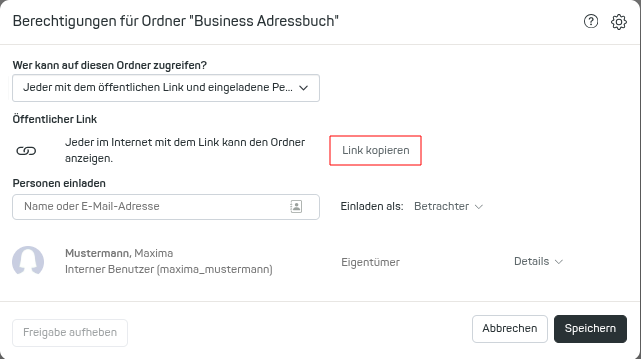
Abbildung 3: Freigabelink erstellen.
OX Doku
Weiterführende Informationen dazu entnehmen Sie bitte der Open Xchange Dokumentation: https://www.oxpedia.org/wiki/index.php?titleAppSuite:Sharing_and_Guest_Mode
